Введение
Материнская плата Gigabyte GA-P55A-UD4 основана на чипсете Intel P55 Express, но в ней имеется три расширения, не специфичных для «стандартных» материнских плат на Intel P55. Основной маркетинговой фишкой Gigabyte здесь стала поддержка технологий Gigabyte 333 Onboard Acceleration. За многообещающим названием на самом деле скрываются порты USB 2.0 с улучшенными возможностями по питанию подключенных к ним устройств, пара портов USB 3.0 (SuperSpeed 4800 Мбит/с), обеспечиваемых новым контроллером NEC PD720200 и SATA III 6.0 Гбит/с, представленный чипом Marvell SE9128. Три тройки («333») в названии происходят от USB 3.0, SATA III и 3xUSB (что означает увеличенный в 3 раза ток питания для всех портов USB). Что еще нужно для счастья?
По логике вещей, Gigabyte просто надстроила весь этот функционал поверх стандартного Intel P55. Помимо всего прочего, GA-P55A-UD4 поддерживает все процессоры Intel на сокете 1156, в том числе серии Core i5 700 и Core i7 800 и установку до 16 Гб оперативной памяти DDR3 (работающей на скорости 800/1066/1333/2200) в четыре соответствующих слота. Плата поддерживает установку двух видеокарт в конфигурацию SLI/Crossfire (в таком случае они будут работать как PCI Express 2.0 x8/x8), или одной видеокарты в режим x16.
Стоит еще отметить, что Gigabyte GA-P55A-UD4 поддерживает свою фирменную технологию Ultra Durable 3, что означает печатную плату с утолщенным медным слоем (порядка 57 граммов меди) и твердотельные конденсаторы, а также 12-фазовое питание и набор утилит Smart 6 в комплекте. Несмотря на такой неплохой функционал, плата имеет вполне разумную цену – всего 190$. По сравнению с некоторыми аналогично «вооруженными» продуктами, её можно считать доступной широкому потребителю.
Дисковая подсистема на данной материнской плате довольно продвинута. GA-P55A-UD4 оснащена небольшим по размеру контроллером расположенным в области со слотами памяти — Marvell SE9128. Микросхема Marvell SE9128 является первой в своем роде, предоставившей два порта SATA III 6 Гбит/с (RAID 0, 1) для использования с совместимыми жесткими дисками или твердотельными накопителями SATA III (вроде Seagate Barracuda XT). В то время как классические винчестеры при подключении к SATA III имеют совсем небольшой прирост скорости (могут и вовсе работать медленнее, чем с SATA II), настоящая выгода видна при подключении пары SSD накопителей последнего поколения, например Barracuda XT в массив RAID 0.
Вдобавок к этому, чипсет Intel PCH дает плате еще до шести портов 3 Гбит/с SATA II (RAID 0, 1, 5, 10), а микросхема JMicron JMB362 добавляет еще два порта 3 Гбит/с eSATA II (RAID 0, 1, JBOD), которые вынесены на панель ввода-вывода материнской платы. В общем, к материнской плате Gigabyte GA-P55A-UD4 можно подключить до восьми устройств SATA II и два устройства SATA III. Никто не забыт, ничто не забыто – здесь подумали и о поддержке старых устройств (как винчестеров, так и оптических приводов) и включили один порт IDE.
Если перейти к задней панели материнской платы, мы обнаружим широкий набор портов и коннекторов, как новых, так и старых. Два порта USB, помеченных синим цветом – это USB 3.0. Также здесь видна группа портов, маркированная желтым цветом, среди которых можно заметить USB 2.0, FireWire и eSATA.
В общем и целом, на материнской плате имеется восемь стандартных портов USB 2.0 (четыре можно добавить дополнительными панелями в слотах расширения), два порта Firewire IEEE-1394a (один на дополнительной панели), один гигабитный порт Ethernet, коаксиал и оптика S/PDIF для восьмиканальной акустической системы и многоканальные аудиогнезда типа мини-джек. Также на панели предусмотрен один устаревающий ныне порт PS/2 для клавиатуры или мыши.
Осмотр
Материнская плата выполнена коричневом текстолите, но значительная его часть выкрашена в серый цвет. Несмотря на «бюджетность» имеет систему охлаждения в виде радиаторов на чипсете и элементах питания. Рядом с последними можно заметить дополнительный 4-контактный разъем питания процессора ATX12V в дополнение к 8-контактному.
В систему охлаждения Gigabyte Z390 UD вошли 3 радиатора из алюминия, оформленных в соответствии с дизайном платы. Один отводит тепло от чипсета Z390, а оставшиеся два – от силовых элементов в цепи питания CPU.
Все элементы материнской платы расположены на своих местах. Как показала сборка, никаких проблем при установке комплектующих не возникает. Хотя громоздкие модели процессорных кулеров могут заблокировать первый слот модулей памяти, но это можно отнести к единичным случаям. Некоторые проблемы может вызвать установка видеокарт с охлаждением шириной в 3 слота. В этом случае окажутся заблокированными разъёмы SATA, смотрящие вверх. При этом два порта сбоку будут доступны в любом случае.

Для подключения накопителей модель имеет шесть портов SATA 6 Гбит/сек и слот M.2 Socket 3. Последний делит линию передачи данных с портом SATA под индексом 1, если к нему подключён накопитель.
Питание центрального процессора на Gigabyte Z390 UD выполнено по схеме 10+2 фазы. Для этого была использована качественная элементная база: дроссели в ферритовым сердечником, твердотельные конденсаторы.
На плате распаяны 4 слота DIMM для размещения модулей оперативной памяти DDR4. Они должны устанавливаться попарно в слоты 1─3 или 2─4, поскольку работают в двухканальном режиме. Поддерживается работа с модулями, функционирующими на частоте до 4266 МГц. Максимальный объём модулей памяти, который можно установить, составляет 128 Гб.
Для установки дополнительного оборудования плата имеет 6 слотов расширения. По порядку сверху вниз – это PCI Express 3.0 x1, PCI Express 3.0 x16 (работает в режиме х16), PCI Express 3.0 x1, PCI Express 3.0 x16 (работает в режиме х4), PCI Express 3.0 x1, PCI Express 3.0 x16 (работает в режиме х4). Доступно объединение двух видеокарт в массив AMD CrossFireX. Они будут работать в режиме x16 + x4.

Немного выше расположен гигабитный чип Realtek RTL8118, отвечающий за работу сетевых соединений. Как сообщает производитель, он поддерживает выделение приоритетного канала для игрового трафика в автоматическом режиме.

Вдоль нижнего края материнской платы расположена масса интерфейсных разъёмов. Некоторые из них перечислены ниже.
- Порты TPM и COM.
- Колодки для подключения средств управления на передней панели корпуса, звуковых разъёмов, S/PDIF out, USB0.
- Перемычка для сброса CMOS.
- Подключение системного вентилятора.
- Интерфейс для подключения светодиодной ленты.
Несколько интерфейсов расположились в верхней части платы вдоль правого края. Здесь находится колодка для подключения USB 3.1 на панели корпуса. Выше от неё расположен 24-пиновый разъём для подключения питания к плате, а ниже колодка для подключения вентилятора.
В общей сложности набор микросхем Intel Z390 обеспечивает работу 2 внутренних и 6 внешних интерфейсов USB 3.1.
Основным элементом любой материнской платы является процессорный сокет. На Gigabyte Z390 UD распаян LGA1151. Сверху надета пластиковая заглушка, чтобы исключить повреждение контактов разъёма.
Поддерживается работа с процессорами 8 и 9 поколения Intel Core i9, i7, i5, i3, Pentium, Celeron в исполнении под LGA1151.
На заднюю панель ввода-вывода вынесены следующие порты.
- 2 x PS/2.
- 6 x USB 3.1.
- 1 x HDMI.
- 1 x RJ45.
- 3 аудиоразъёма.
Распаковка материнской платы GA-970A-UD3P
Она упакована в плотную картонную коробку, которая легко открывается, в ней сама материнская плата, упакованная в плотный антистатический пластиковый пакет,
диск с драйверами и утилитами, наклейка Ultra Durable, инструкция к материнской плате в которой подробнейшим образом расписаны все настройки, Back Panel для материнской платы, которая устанавливается с задней стороны системного блока, четыре шлейфа SATA и короткая инструкция по процессу установки материнской платы написанная на разных языках.
Теперь остановимся на более подробном рассмотрении самой материнской платы GA-970A-UD3P.

На верхней части материнской платы расположен 24 пиновый порт PCB для подключения питания к материнской плате, немного ниже расположен порт F-PANEL для подключения передней панели системного блока, возле северного моста расположен Dual BIOS.
Северный и южный мосты материнской платы надежно защищены плотными алюминиевыми радиаторами, также подобные алюминиевые радиаторы установлены на элементах подсистемы питания процессора.
Немного ниже 6 SATA-3 портов, четыре разъема для подключения USB, по одному I/O, COM и TPM порту, один выход S/PDIFF и F-AUDIO.
На материнской плате GA-970A-UD3P установлены два слота PCI, один слот PCI Express 4.0, три слота PCI Express x1 версии 2.0 и один слот PCI Express x16.
GA-970A-UD3P поддерживает технологию CrossFire X, немного выше над портом PCI Express x16 расположен слот SYS-FAN1 для подключения системы охлаждения к материнской плате возможно подключить до 4-х вентиляторов одновременно.
В сокет AM3+ на материнской плате могут устанавливаться процессоры семейства Phenom II, Athlon II и серия FX.
Слева от гнезда расположен четырехпиновый разъем для дополнительного питания процессора.

GA-970A-UD3P поддерживает двухканальную оперативную память DDR 3 с максимальной частотой 2000MHz максимальным объемом материнской платы 32Гб.
На материнской плате расположена стандартная Li-On батарея BIOS на 12V.

C обратной стороны материнской платы GA-970A-UD3P расположены стандартные 6 аудио выходов, два порта USB 2.0 объединенные с портом E-LAN, который оснащен улучшенной защитой от электростатического заряда, два слота USB 3.0, два по два слота USB 2.0, оптический выход S/P-Diff OUT и PS-2 слот, объединенный с двумя USB 2.0 портами для более удобного подключения устройств ввода.

GA-970A-UD3P поддерживает 2-х, 4-х, 5.1 и 7.1 канальный звук Dolby Digital Surround благодаря встроенному кодеку VIA KT2021, скорость сети поддерживается до 1Гб в секунду.
Подсистема AMD SB950 поддерживает до 6 SATA версии 3.0 устройств подключенных единовременно со скоростью работы до 6 Гб/с а также RAID 0, RAID1, RAID5, и RAID10 массивы.
В материнской плате GA-970A-UD3P двойной BIOS поддерживает PnP 1.0a, DMI 2.0, SM BIOS 2.6, ACPI 2.0a.

Из уникальных особенностей материнской платы GA-970A-UD3P стоит отметить поддержку обновления BIOS из среды Windows, Cloud Station, Easy Tune, Game Controller, Smart Time lock, Smart Recovery 2.0, System information Viewer, USB Blocker, V-Tuner, а также Q-Flash, On/Off Charge, Smart Switch и Xpress Install.
Какие видеокарты подходят для материнской платы
И если начинать с простого, то начнем с того, как правильно «подогнать» графический ускоритель под системную плату
Неважно, будете ли вы собирать новый компьютер или апгрейдить немного устаревший – основные принципы не отличаются
Дискретная видеокарта всегда подключается через специальный слот, которых существует несколько типов. Самый устаревший – AGP (ускоренный графический порт), который пришел на смену PCI. Последние серийные модели видеокарт с таким слотом были выпущены в 2007 году.
Последние серийные модели видеокарт с таким слотом были выпущены в 2007 году.
Не советую пытаться найти на компьютер с таким портом новую видеокарту – скорее всего, не получится найти даже б/у в приличном состоянии. Более того, лучше вообще не рассматривать такую рабочую станцию как объект апгрейда.
Для игр, выпущенных недавно, они не подходят – туда ни ОЗУ нормального не поставить, ни тем более процессор. В 2019 году, когда боты под управлением нейросетей выигрывают первые турниры у игроков-людей, использовать такого «динозавра» для игр, как-то несолидно.
PCI Express – современная шина, способная обеспечить необходимую пропускную способность. Среди всех модификаций интересует нас, в первую очередь, PCIEx16 – длинный порт, который чаще всего маркировался синим цветом(сегодня он может быть любого цвета). Именно с его помощью подключаются к ПК все современные видеокарты.
Чем новее протокол, тем большую пропускную способность он обеспечивает и, соответственно, влияет на производительность системы в целом. При несоответствии версий, данные будут передаваться с меньшей скоростью, соответствующей более старой версии.
Узнать эту информацию можно или в спецификации на материнскую плату и процессор (почти всегда доступно на официальных сайтах производителей), или установить утилиту для сбора системных данных – например, AIDA64 или Everest.
Более детально про подбор девайса можно почитать в публикациях «как выбирать видеокарту для ПК» и «от какого производителя лучше брать видеокарту».
И еще один важный нюанс. Если вы собираетесь использовать в связке две дискетные видеокарты или одну внешнюю и одну встроенную в процессор, материнка должна поддерживать технологию SLI (для видеочипов nvidia) или Crossfire (для Radeon).
Дизайн платы и системы охлаждения
На плате установлена мощная и тяжелая система охлаждения, основной элемент которой даже пришлось зафиксировать специальной backplate. Наиболее скромная часть СО установлена на южный мост ICH10R. Она выполнена в виде литой алюминиевой пластины, контактирующей через тепловую трубку с медным основанием. Пластина полностью лишена оребрения. Высота подобрана так, чтобы не мешать установленным картам расширения.
Тепловая трубка соединяет радиатор ICH10R с основным элементом, охлаждающим саму микросхему X58. Микросхема прикрыта алюминиевой пластиной, на которую установлен блок ребер, прикрытый сверху еще одной литой пластиной. Последняя, в свою очередь, нужна для установки водоблока и дополнительного охлаждающего модуля. X58 находится напротив одного из разъемов PCIe x1 и ограничивает длину карты расширения, которую можно в него установить.
Еще две тепловые трубки соединяют основной модуль с двумя радиаторами, установленными на подсистему питания процессора. Контакт обеспечивается штамповкой, или с помощью термоклея. Еще один маленький радиатор, расположенный рядом с процессорным разъемом, «прихватить» тепловой трубкой не удалось.
В дополнительном модуле, состоящем еще из двух элементов, используется еще четыре тепловых трубки. Фиксируется он так же, как и карты расширения, при этом полностью загораживает один из разъемов PCIe x1 и сильно ограничивает возможную длину карты расширения, устанавливаемой во второй разъем.
Если у вас создалось впечатление громоздкости и некоторой невнятности Hybrid Silent-Pipe 2, то это значит, что нам удалось описать ее достаточно хорошо. Действительно, многие решения выглядят неоптимальными, соединения – не слишком эффективными, а уж общий вес конструкции неподготовленного человека может просто шокировать. Однако, благодаря заведомой избыточности, система охлаждения отлично справляется со своей задачей. К тому же она позволяет установить практически любой процессорный кулер.
Разъемы IDE и FDD не слишком удобно расположены в нижней части платы. Кабель для FDD придется тянуть довольно далеко, а IDE будет мешать подключению передней панели и игольчатых USB. С другой стороны, нам с трудом представляется, что кто-то сейчас будет присоединять к топовой плате IDE-устройства. Устаревшие COM и LPT на ней не присутствуют ни в каком виде вообще. Все 10 разъемов SATA, в свою очередь, расположены с краю платы и развернуты на 90° для большего удобства подключения.
Разъемы для подключения вентиляторов равномерно расположены по всей плате в количестве, достаточном для любого энтузиаста. Загруженность компонентов материнской платы обозначается при помощи специальных светодиодов.
В правом нижнем углу расположен непременный атрибут оверклокерской платы – индикатор POST-кодов. Разместить там же кнопки включения и перезагрузки не удалось, поэтому они находятся в правом верхнем углу платы, при этом Reset почему-то сильно меньше, чем Power. На плате нет динамика, наличие которого уже практически стало стандартом де-факто.
На задней панели расположено всё необходимое для подключения практически любого современного устройства. Особенно хочется отметить 2 типа разъемов Fire Wire, а также кнопку обнуления BIOS, которая очень удобна для оверклокеров.
С точки зрения эргономики Gigabyte X58A-UD7 не лишена недостатков, но ничего существенного нам обнаружить не удалось.
На плате используются качественные контроллеры: ALC889 для звука и два сетевых RTL8111D. Про Marvell 88SE9128 пока нельзя сказать ничего определенного, ну а NEC D720200F1 на данный момент вообще является единственным вариантом, поддерживающим USB 3.0.
Тестирование
Тестовый стенд
Для проведения тестов собиралась следующая система.
- Материнская плата Gigabyte Z390 UD.
- Процессор Intel Core i7 9700K Coffee Lake LGA1151.
- Охлаждение процессора Be Quiet! Pure Rock 150 ватт.
- Комплект модулей оперативной памяти Kingston Hyper Fury HX432C18FB2K2/16 два модуля по 8 Гб.
- Видеокарта Sapphire Pulse Radeon RX 580 8 GDDR5.
- Твердотельный диск SSD Adata Ultimate SU800 512 Гб (операционная система).
- Жёсткий диск Western Digital WD10EZRZ 1 Тб SATA-III Blue (приложения).
- Блок питания Zalman ZM850-GVM 850 ватт.
- Корпус Zalman Z11 Plus.
Используемые программы
- SiSoftSandra.
- AIDA64 Extreme
- Geekbench 5.0.3
- Cinebench R20
- WinRar 5.71
- 7Zip
- PCMark 10
- SuperPi 1.5 32M
- CPU-Z
- Corona
- X265 1.4
- POV Ray 3.7
- TrueCrypt 7.1
Сборка
При сборке системы на базе материнской платы никаких проблем не возникло. Несмотря, на бюджетное исполнение, Gigabyte Z390 UD имеет всё необходимое для организации игровой или мультимедийной системы. Без проблем были подключены SSD, жёсткий и оптический приводы. Колодки для подключения передней панели и аудио информативны и легко подключаются. Портов на задней панели хватает для подключения всей необходимой периферии.
Разгон
Разгон процессора Core i7 9700K получился весьма скромный. Кулер Be Quiet! Pure Rock – это явно не та модель, которая подходит для разгона 8-ядерного процессора. Итоговый результат был зафиксирован на отметке 4700 МГц. Для этого множитель тактовой частоты был зафиксирован на отметке 47, а опорная частота 100 МГц. Напряжение было выставлено на отметке 1,375 вольта.
Вполне возможно, что можно было выжать 4,8 или даже 4,9 ГГц на этой плате, будь помощнее кулер или СВО. Но Be Quiet! Pure Rock на 4700 МГц с 1,375 в Prime95 едва удерживал температуру самого горячего ядра в районе 95 С. Стабильной считал работу системы считал после прохождения часового теста Prime95 Small FFT.

Кроме этого, был произведён небольшой разгон модулей памяти. В одном случае память работала на частоте 3333 МГц с таймингами 16-18-18-36 Command Rate 2T, а втором – 3200 МГц с таймингами 16-17-17-34 Command Rate 1T. Проверка на стабильность памяти проверялась тем же Prime95 в режиме Blend.
- Дефолтные настройки CPU и памяти.
- Core i7 9700K @ 4700 МГц, память 3333 МГц 16-18-18-36 Command Rate 2T.
- Core i7 9700K @ 4700 МГц, память 3200 МГц 16-17-17-36 Command Rate 1T.
Арифметический тест процессора

Мультимедийный тест процессора

Скорость обработки изображений

Чтение, запись, копирование
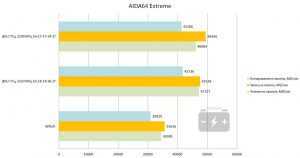
Задержка памяти

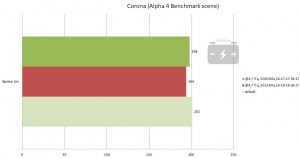
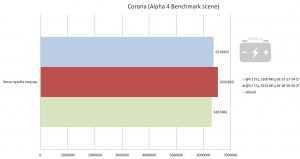
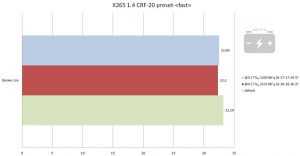
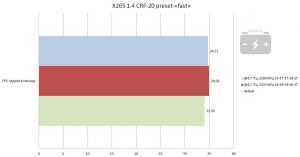
Как подобрать под процессор видеокарту
Задача несколько сложнее, но ненамного
В этом случае важно помнить, что в плане аппаратной совместимости нет никаких ограничений, так как любой процессор сможет работать с любой видеокартой.В плане оптимизации производительности лучше, если параметры видеокарты соответствуют мощности процессора – тогда из такой сборки можно выжать максимум, а возможно еще и сэкономить, купив более дешевые совместимые модификации комплектующих
Оптимальное соотношение – когда во время игры процессор загружен на 80% процентов, а графический ускоритель на 100%. Тогда можно говорить, что «камень» полностью раскрывает потенциал видеокарты.
Для ориентировки – примеры совместимости процессоров и видеокарт:
- Для Intel Core i3 2100 и всего поколения вплоть до I3 8100 или FX-8150, FX-8120 и Phenom II X6 1100T от AMD – GeForce GTX 670, GTX 660 ti, GTX 950, Radeon R9 370, R9 380;
- Для процессора i5 8400 или 9400 от Интел и FX-9590, FX-9370, FX-8350 и FX-8320 от АМД — GeForce GTX 780 Ti, GTX 970, Radeon R9 380X, R9 390;
- Для Intel Core i7 или флагманских AMD Zen — GeForce GTX 980 Ti, GTX 1080, Radeon R9 Nano, R9 Fury, R9 390 X.
При существенном несовпадении характеристик, как правило, снижается производительность видеокарты. Это отражается, в первую очередь, на снижении ФПС и периодических «фризах» при скоплении большого количества игровых объектов в одном месте.
Впрочем, нет необходимости ломать голову и тестить подходящие девайсы на совместимость – это давно сделали за нас. Существует масса энтузиастов, тестирующих железо и публикующих результаты на всеобщее обозрение. Эти данные гуглятся за несколько минут.
Особенности UEFI
UEFI-оболочка материнских плат GIGABYTE на базе Z87 Express кардинально отличается от того, к чему привыкли поклонники продукции этой компании. Мы уже останавливались на изучении прошивки в обзоре G1.Sniper 5, однако графический интерфейс сравнительно недорогих плат слегка отличается в сторону упрощения (хотя конфигурация разделов – та же).
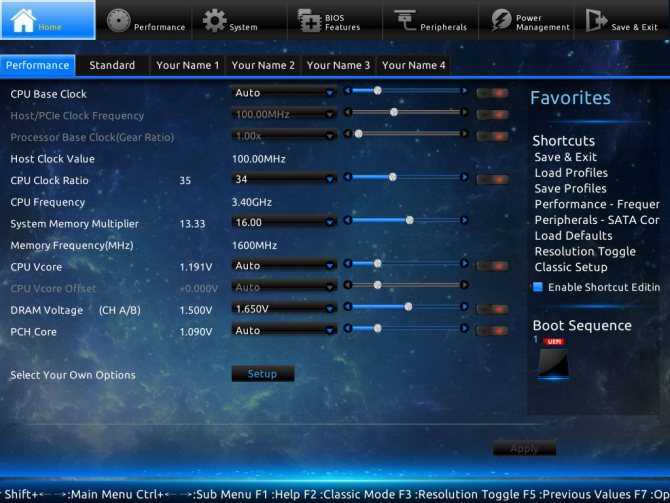
«Домашняя» вкладка сходу приветствует пользователя базовыми настройками частот работы процессора и памяти, а также возможностью регулировки ключевых напряжений. В подменю Standard хранятся параметры работы встроенной графики и контроллера жестких дисков.
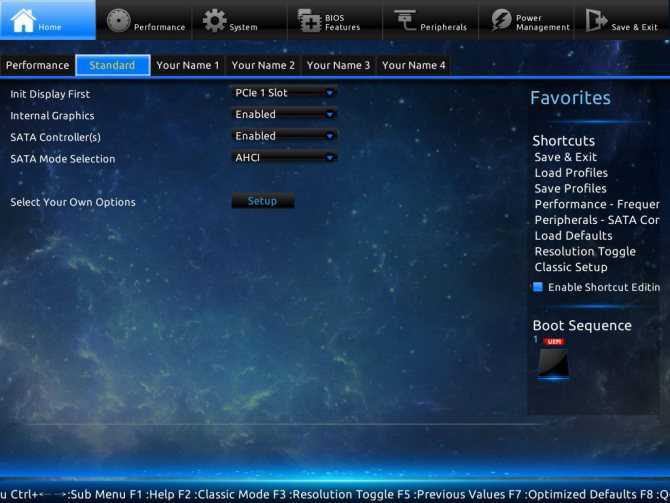
Пользователю доступна опция персонализации подменю под себя, однако даже базовые «разбор полетов» и настройка потребуют времени.
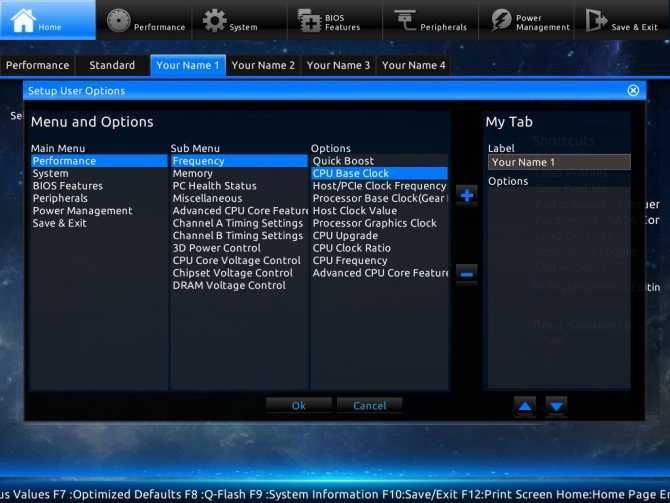
Вкладка Performance уже более понятна.
В ней доступны регулировки параметров частот (Frequency), установок ОЗУ (Memory), питающих напряжений (Voltage), состояния системы и температурных показателей (PC Health Status, Miscellaneous, CPU Status, Memory Status).
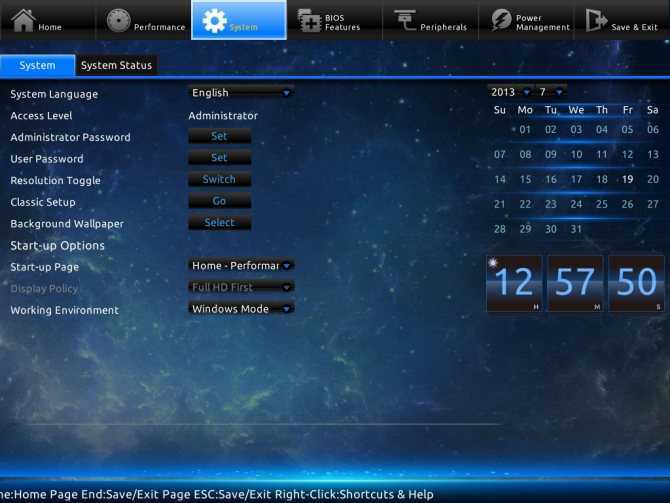
Системная вкладка позволяет установить пароль на UEFI, воспользоваться информативным календарем и задать системные дату-время.
BIOS Features – предельно прост и понятен.
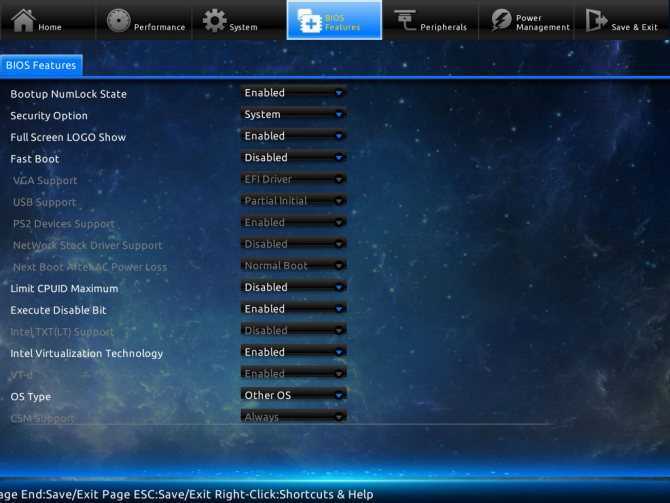
Вкладка Peripherals содержит несколько подменю, привязанных к установкам дочерних контроллеров.
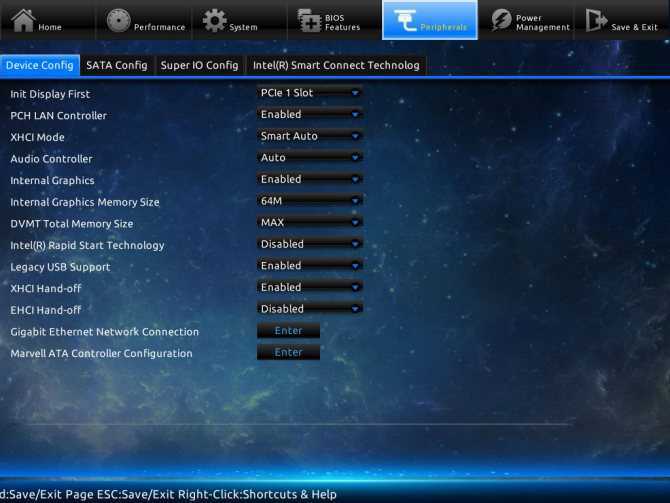
Power Management позволяет задать элементы энергосбережения и «научить» компьютер самостоятельно включаться в заданное время.
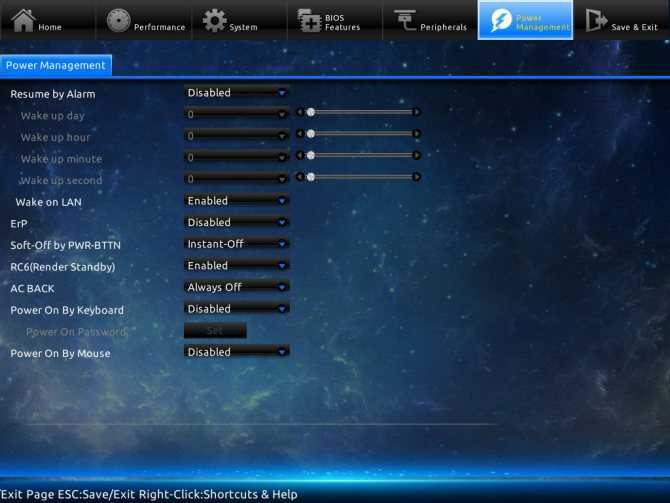
Если подобная конфигурация разделов вас пугает, непривычно тяжела – просто переключитесь на традиционное визуальное оформление оболочки.
Подобная раскладка хоть имеет схожее дерево подменю и ключевых настроек, гораздо проще и привычнее в восприятии и установке необходимых параметров, особенно если вы привыкли работать в UEFI с клавиатуры.
Пределы регулировки необходимых параметров устроят даже искушенных пользователей. Единственное, экстремальным оверклокерам может не хватить 1,8 В для максимального разгона CPU при его охлаждении жидким азотом, а вот DRAM – вполне (2,1 В). Для установки BCLK доступны варианты Strap 1.25 и 1.66.
Таблица
Как я уже и сказал, на передней панели могут располагаться самое разное количество вспомогательных разъемов и других интерфейсов, которые подключаются на прямую к материнской плате.
Давайте посмотрим на самые распространенные их виды в ПК.
| Название | Фото | Назначение |
| Power SW\Reset SW | Предназначены для работы кнопок питания и перезагрузки. Power SW – кнопка включения, а Reset SW –перезагрузки. | |
| HDD Led | Необходим для работы светового индикатора работы жесткого диска на фронтальной панели корпуса системного блока. На своем компьютере вы можете заметить на фронте мигающую лампочку при включенном ПК. Так вот, это тот самый индикатор. | |
| Power Led | Необходим для работы индикатора питания на фронтальной панели. Как правило, он синего цвета и статично горит при включенном питании компьютера. | |
| HD Audio | Нужен для подсоединения передней звуковой панели. Обычно она нужна для подключения наушников и использует одну звуковую карту, что и задние порты на материнской плате | |
| USB | Обеспечивает работу передних USB 2.0 портов. | |
| USB 3.0 | Осуществляет подключение передних USB 3.0 портов. Штекер более увесистый и мощный USB 3.0 нежели его младшая версия выше так как данные порты обладают более высоким стандартом скорости передачи и чтения данных. | |
| Speaker |  |
Системный динамик. Данная «пищалка» была распространена раньше и использовалась в качестве основного динамика, но сейчас с ее помощью система сообщает об ошибках при прохождении POST. |
Все эти разъемы являются унифицированным стандартом, и любая материнская плата поддерживает их подключение. Различаться может только расположение разъемов на самой материнской плате, но сам способ подсоединения идентичен.
Отдельно про платы ASRock
Компания ASRock предлагается огромное количество моделей BTC-материнских плат, которые предназначены для сборки майнинг-ригов на базе разных CPU (Intel или AMD). Кроме того, существует много не-BTC материнских плат, которые также могут применяться для создания ригов. Но при выборе последних стоит знать, что в таких платах некоторые PCI-E слоты могут оказаться недоступными по причине особенностей их расположения.
В материнских платах для майнинга важны следующие вещи:
- расположение выводов PCI-E;
- возможность использования с дешевыми двухядерными процессорами;
- отсутствие технологий, в которых нет необходимости в майнинге (к примеру, различных наворотов для геймеров;
- приемлемость цена.
Преимуществом материнских плат линейки BTC компании ASRock является оснащение некоторыми специальными функциями, полезными для майнеров. К примеру, их разработано с возможность питания видеокарт через PCI-E и имеется оснащение специальными разъемами для дополнительного питания от блока питания. Также такие разработки не разделяют линии PCI-E с прочими внешними аппаратными средствами, а именно сетевыми платами, звуковыми картами, контроллерами запоминающих устройств, USB-хабами, из-за чего может нарушиться работоспособность майнинга. Подобные материнские платы для майнинга предлагают исключительно базовый функционал, но при этом обеспечивают бесперебойную и стабильную работу при больших температурах и нагрузках.
Далее приведем список всевозможных материнских плат ASRock, которые способны успешно работать с 4-13 видеокартами. Рекомендуем останавливать свой выбор на разработках, содержащих в названии индекс BTC, поскольку они зачастую для майнинга подходят лучше всего. Далее по приоритету можно рассматривать серии Anniversary и Pro, и затем все прочие модели.
К большому сожалению, материнские платы, работающие с шестью видеокартами, совместимы лишь с разъемами Intel 1150 и Intel 1155. И в настоящее время не существует материнок для AMD FM2 или нового разъема Intel 1151, которые способны функционировать с 6 картами. Без сомнений, различные производители имеют продукты для энтузиастов, позволяющие установку и шести карт, но из-за высокой стоимости они майнерам вряд ли подойдут. Ведь лишние средства куда целесообразнее будет потратить для покупку дополнительных видеокарт для расширения рига.
Используемые технологии
Теперь разберемся с основными маркетинговыми названиями, используемыми для данной платы. Так как X58A-UD7 – топовая модель, это будет своеобразный обзор того, чем гордится и что использует на данный момент компания Gigabyte.
Основной для ее новых плат уже долгое время является Ultra Durable 3, о которой мы рассказывали раньше. Этим названием обозначается то, что для подсистемы питания используются компоненты повышенного качества.
«333» — наличие этой надписи на плате Gigabyte гарантирует поддержку USB 3.0, SATA 6 Gb/s и улучшенное питание USB-разъемов.
Smart6 – набор утилит, работающих с соответствующими платами. Они обладают некоторой полезной функциональностью, но в целом их возможности останутся за пределами данного обзора.
24 Phase Power – как несложно догадаться, данная надпись обозначает то, что для питания процессора используется 24 фазы, рекордное на данный момент значение. В принципе, чем больше фаз, тем выше стабильность работы CPU и тем лучше он разгоняется.
Dynamic Energy Saver 2 – утилита, позволяющая отслеживать и контролировать активацию энергосберегающих функций компьютера. Через BIOS дублировать все эти функции невозможно, так что на этой программе мы остановимся чуть подробнее. Она позволяет следить за энергопотреблением компьютера и активировать некоторые энергосберегающие функции, в том числе регулировать количество фаз питания процессора.
- Gigabyte X58A-UD7: характеристики и комплектация
- Дизайн платы и системы охлаждения, используемые технологии
- BIOS Gigabyte X58A-UD7
- Разгон и тестирование Gigabyte X58A-UD7, выводы
- Gigabyte X58A-UD7: характеристики и комплектация
- Дизайн платы и системы охлаждения, используемые технологии
- BIOS Gigabyte X58A-UD7
- Разгон и тестирование Gigabyte X58A-UD7, выводы
Возможности настройки BIOS у новой платы, как и следовало ожидать, богатые. Используется Award BIOS с его традиционной компоновкой – слева находятся пункты, отвечающие за настройку платы, а справа – за управление профилями.
Отдельные меню «Q-Flash», «Save CMOS to BIOS» и «Load CMOS from BIOS» доступны через нажатие функциональных клавиш F8, F11 и F12 соответственно.
Q-Flash – фирменная утилита Gigabyte, которая позволяет обновлять версию BIOS, используя для этого образы, сохраненные на портативных носителях.
В разделе «Save CMOS to BIOS» доступно 8 профилей, которые будут храниться в самом BIOS. Также можно сохранить текущую конфигурацию на внешние носители. Через меню «Load CMOS from BIOS», соответственно, можно загрузить один из сохраненных профилей, или выбрать одну из конфигураций, с которой плата последний раз проходила POST.
В PC Health Status можно увидеть данные мониторинга, снимаемые платой. Замеряется 5 основных значений напряжения, температура процессора и MCH, а также 4 значения скорости вращения вентилятора.
Standart CMOS Features, Advanced BIOS Features, Integrated Peripherals и Power Management Setup предлагают стандартные для Award BIOS функции. Можно выделить только встроенную «звонилку» Ethernet-подключения и возможность сохранения образа BIOS на жесткий диск с последующим автоматическим восстановлением в случае повреждения.
Ну а основное обилие настроек прячется в пункте MB Intelligent Tweaker. Сначала идут пункты, связанные с процессором, QPI и UnCore-частью. За ними следуют настройки таймингов и частот памяти. При желании можно выставить различные значения таймингов для различных каналов, также плата поддерживает X.M.P. Ну а в нижней части меню сосредоточены настройки напряжений. Там же можно выбрать один из трех рабочих профилей Load-Line Calibration. На самом деле, меню сложно назвать интуитивно понятным, но постепенно к нему получается привыкнуть.
- Gigabyte X58A-UD7: характеристики и комплектация
- Дизайн платы и системы охлаждения, используемые технологии
- BIOS Gigabyte X58A-UD7
- Разгон и тестирование Gigabyte X58A-UD7, выводы
- Gigabyte X58A-UD7: характеристики и комплектация
- Дизайн платы и системы охлаждения, используемые технологии
- BIOS Gigabyte X58A-UD7
- Разгон и тестирование Gigabyte X58A-UD7, выводы
Архитектура Intel P55 Express
Архитектура чипсета Intel всегда состояла из трех основных составляющих – процессора, контроллера-концентратора памяти (MCH) и контроллера-концентратора ввода-вывода (ICH). Многие годы сохранялась двухчиповая форма чипсета, другими словами набор микросхем состоял из двух чипов – северного моста и южного моста.
Со временем скорость памяти росла, процессоры начали обзаводиться дополнительными ядрами, а мощь видеокарт возрастала в геометрической прогрессии, и соединения между всеми этими устройствами стали буквально «захлебываться» от такого количества информации. Новое решение проблемы впервые появилось в платформе Core i7, а теперь перекочевало в Core i5 и Core i3. В наши дни контроллер памяти из чипсета переехал прямо в процессор (кстати, данная техника была впервые применена задолго до этого компанией AMD в процессоре Athlon 64). С переездом контроллера памяти Intel упростила схему визуально, и теперь вместо двух «мостов» чипсет состоит всего из одной микросхемы, архитектура стала выглядеть как «процессор <–> южный мост».
Intel интегрировала как контроллер памяти, так и 16 линий PCI Express 2.0 на одном кристалле CPU «Lynnfield». Контроллер-концентратор платформы P55 Express имеет в своем расположении еще 8 добавочных линий PCI Express. Такой сдвиг в графической подсистеме PCI Express не оказал большого влияния на конечного пользователя, большинство материнских плат на чипсете P55 оснащены двумя или тремя слотами PCI Express под видеокарты, которые могут работать в режимах (x16/x4) или (x8/x8/x4), разница лишь в том, что теперь первые два слота будут соединены напрямую с процессором.
Для геймеров возможна установка видеокарт в конфигурациях как NVIDIA SLI, так и ATI CrossFireX. Обе технологии поддерживаются самим чипсетом Intel P55 Express, правда реализация меняется в зависимости от конкретной материнской платы. Материнские платы совместимые с процессорами «Lynnfield» под сокет 1156 поддерживают память стандарта DDR3, и могут работать со скоростями от DDR3-800 до DDR3-1333, при оверклокинге возможно достижение частоты DDR3-2000, а в некоторых случаях и выше.
Так как у чипсета Intel P55 Express работы осталось немного – ведь все основные функции вроде контроллеров графики и памяти отведены процессору, то он не нуждается в очень быстром соединении с CPU. Поэтому, вместо того, чтобы оснащать чипсет Intel P55 Express быстрым, сложным и трудным в производстве линком QPI Link, Intel выбрала линк попроще – DMI, с пропускной способностью 2,0 Гб/с. А оба моста – северный и южный, были объединены в так называемый контроллер-концентратор платформы (Platform Controller Hub) P55.
Набор медиа-интерфейсов и интерфейсов дисковой подсистемы схож со стандартным набором популярного южного моста Intel ICH10R, который включает поддержку четырнадцати портов USB 2.0, шести портов SATA 3 Гбит/с (с поддержкой режимов RAID 0/1/5/10) и гигабитной сети.
С чипсетом разобрались, настало время посмотреть на внешний вид самой материнской платы…

































